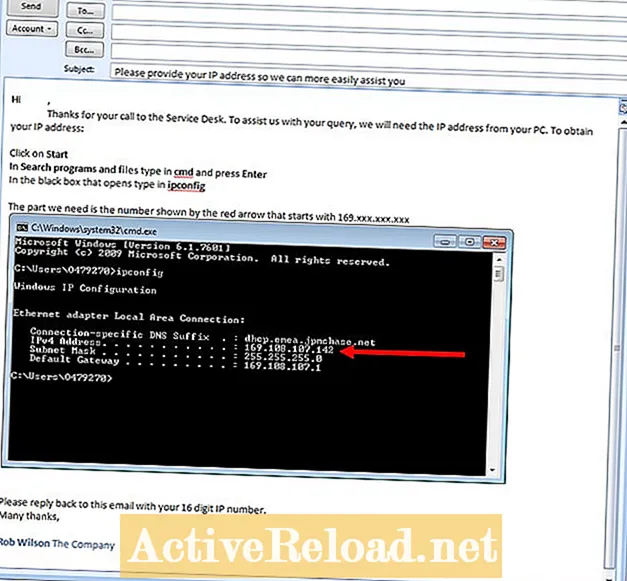コンテンツ
ジュリーは、コンピューターとテクノロジー、工芸品、ガーデニング、健康、美容について書くことを楽しんでいます。
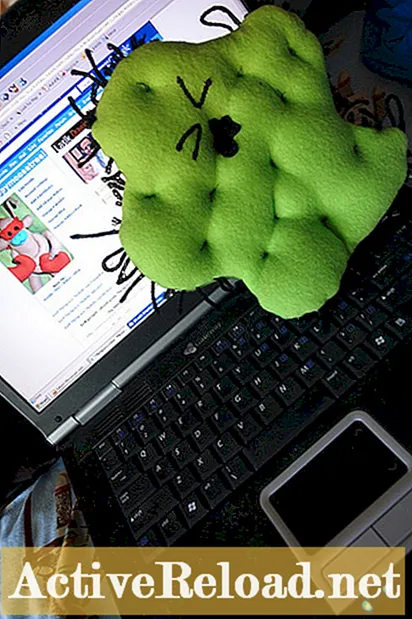
研究によると、コンピューターのキーボードには、平均的な便座よりも多くの細菌が付着しています。うん!そして、それはただのキーボードです。しかし、すべてが接続されているラップトップのようなデバイスはどうですか?
ノートパソコンで作業しているときに、鼻を覆わずにくしゃみをすると、それらの粒子の一部は、見えているかどうかに関係なく、モニター全体にスプレーされてしまいます。または、鼻が動いていて、手で鼻を拭いてからその手を使って入力する場合は、細菌をキーボードに移したばかりである可能性があります。 (これは、ティッシュを使用している場合でも発生する可能性があります。)
病気でなくても、ラップトップを使用しているときに、コンピューターの前で食事をするなど、気付かないうちに胚芽や細菌の増殖を促進する可能性のあることがたくさんあります。コンピュータの前で軽食をとると、小さな粒子が落ちて、キーボードやその他の場所に落ち着きます。これらは、細菌やバクテリアの繁殖地になる可能性があります。
定期的に触れるものはすべて掃除することをお勧めしますが、ラップトップやその他の頻繁に使用するテクノロジーデバイスを掃除することは特に重要です。ただし、電子機器はデリケートな性質を持っているため、横になっているクレンザーだけでノートパソコンを掃除することはできません。これを行うと、損傷を引き起こし、ラップトップを使用できなくなる可能性があります。
ノートパソコンを適切に掃除するには、いくつかのものを集める必要があります。しかし、心配しないでください。おそらく、これらのアイテムのほとんどはすでに持っています。
警告
ご自身の責任で清掃してください。これらの指示は何度もテストされ、正常に使用されていますが、この記事で概説されている指示に従ったために発生した損害について、私は責任を負いません。電子機器はデリケートな性質を持っているため、疑問がある場合、質問や懸念がある場合は、最寄りのコンピューター/ IT専門家にご相談ください。
必要な物資
- 70%イソプロピルアルコール(消毒用アルコールではありません)
- 缶詰の空気
- 綿棒
- 電子掃除機(オプション)
- マイクロファイバーダスティングクロス
- スプレー・ボトル
重要なリマインダー
ノートパソコンに直接クリーナーをスプレーしないでください。代わりに、布にスプレーしてから、デバイスをきれいに拭いてください。布は湿っていなければなりませんが、濡れて滴り落ちてはいけません。
クリーニングする前に、ラップトップをシャットダウンして電源を切ることを忘れないでください。

ヒント
風邪やインフルエンザなどの大きな病気が発生した後は、必ずラップトップを掃除してください。
ノートパソコンのキーボードのクリーニング
キーボードには、パン粉、汚れ、バクテリア、その他の厄介なものが住む隙間や小さな見えない領域がたくさんあるだけでなく、ラップトップの最も触れられている部分の1つでもあります。そして、私たちは指でキーボードに触れるので、私たちはしばしばそれらの細菌を私たちの環境や私たちの人に気づかずに移します。
幸い、キーボードの掃除はそれほど難しくありません。
- ノートパソコンの電源を切り、缶詰の空気、クリーニングクロス、綿棒、イソプロピルアルコール、空のスプレーボトル、および電子機器の掃除機(オプション)を集めます。
- 電子機器の掃除機を使用している場合は、最初に掃除機を使用して、キーボードの表面にある大きな粒子やパン粉を吸い取ります。電子機器の掃除機がない場合は、次の手順にスキップしてください。
- ラップトップが特に汚れている場合は、次のステップのために外に持ち出すことをお勧めします。ラップトップを横向きにして、キーボードに缶詰の空気を注意深くスプレーし、すべての亀裂や隙間がないことを確認します。
- この時点で、特にキーボードが以前にクリーニングされたことがない場合は、キーボードから大きな粒子が発生する可能性があります。すべてのパン粉、髪の毛、およびその他の粒子がキーボードから流れ出なくなるまで、空気を吹き付け続けます。
- 大きな塊がなくなったら、実際にキーボードを掃除します。スプレーボトルに50%の水と50%のイソプロピルアルコールを混ぜます。混ぜ合わせてから、クリーニングクロスをスプレーしてください。あなたはあなたの布を湿らせたいが、濡れて滴り落ちたくない。
- ひどく汚れた場所に焦点を合わせて、キーボード全体を拭きます。行間の目に見えるスペースをきれいにすることを忘れないでください。キーやトラックパッドとそのボタンのない領域を含む、キーボード領域の残りの部分も拭き取ります。
- 頑固な汚れの場合は、綿棒をいくつか取り、イソプロピルアルコールに浸します。それらが湿っているが、濡れて滴っていないことを確認してください。綿棒を使用して、黒い斑点や汚れにくい部分をやさしくこすります。
- キーボードがきれいになり、シミがなくなるまでクリーニングを続けます。それが本当に汚れていた場合、あなたはきれいが実際にどのように見えるかに驚くかもしれません。
モニターのクリーニングのヒント
モニターの隅々まで掃除したことを確認するには、光が画面に直接当たっている明るく照らされた領域にモニターを持ち込みます。モニターのライトの明るさは、見逃した可能性のある目立つスポットを表示するのに役立ちます。
ラップトップモニターのクリーニング
キーボードがきれいになったら、上に移動してモニターに焦点を合わせます。一部のクリーナーはディスプレイを台無しにする可能性があるため、モニター専用に作成されたクリーナーのみを使用することが重要です。
LCDクリーナーは、電気店やコンピューター店で購入することも、自分で作ることもできます。自宅で作るには、蒸留水と白酢の混合物を使用するか、水とイソプロピルの50/50溶液を使用してキーボードを掃除します。
まず、モニターを清潔で乾いたマイクロファイバークロスで拭きます。これにより、指紋などの汚れが除去されます。次に、クリーニング混合物を布にスプレーします。湿っている必要がありますが、滴り落ちてはいけません。
モニターをどのように拭くかは実際には重要ではありませんが、縞模様を避けるために体系的に行うのが最善です。ディスプレイ全体がきれいになるまで、上から下、左から右に移動しながら、垂直に拭いてみてください。次に、表面全体を拭くまで、左から右、上から下に移動しながら、水平に拭きます。
頑固なスポットがある場合は、布の角を再スプレーして、湿った角のあるスポットで優しく作業することをお勧めします。頑固な場所を掃除する場合でも、LCDを傷つけたり傷つけたりしやすいので、優しくすることを忘れないでください。
モニターがキラキラと縞がなくなるまで、布のスプレー、拭き取り、クリーニングを続けます。画面の周りのプラスチックも拭き取るのを忘れないでください。
ヒント
ノートパソコンを複数のユーザー間で共有している場合は、他の人の細菌を拾わないように、使用の合間にノートパソコンを掃除してください。
ラップトップケースの残りの部分を掃除する
キーボードとモニターを掃除したら、ラップトップの外側を掃除します。
ラップトップの蓋を閉じます。缶詰の空気を使用して、ほこりやその他の大きな粒子が隠れている可能性のある通気口、隙間、またはその他の領域にスプレーします。次に、清潔で乾いたマイクロファイバークロスで外側全体をそっと拭きます。
頑固なシミがある場合は、50/50の水イソプロピルアルコール混合物を布にスプレーします。本当にくっついているアイテムの場合は、綿棒をイソプロピルアルコールに浸し(濡れてはいけません)、頑固な場所に綿棒を1〜2分間保持します。次に、マイクロファイバークロスでこすります。問題ないはずです。そうでない場合は、こすり洗いする前に、綿棒をその場でもう少し長く保持します。
掃除中にラップトップにかける圧力に注意することを忘れないでください。表面に傷を付けたり、さらに悪いことに、ケースにひびを入れたり、内部のコンポーネントを損傷したりするほどの圧力をかけたくない場合。
外側のケースを掃除したら、完了です。これで、ラップトップを接続し直し、電源を入れ直して、再び使用を開始できます。
清掃スケジュールを作成する
今までに、あなたはおそらくあなたのラップトップを掃除するのにそれほど長くはかからないことに気づいたでしょう。わずか15分以内で、新品同様の見栄えのきらめく、無菌のラップトップを手に入れることができます。
それでは、ラップトップが常に最高の状態に見えるように、定期的なクリーニングスケジュールを作成してみませんか?毎月のカレンダーに入れれば、汚れた、細菌に覆われたノートパソコンを二度と扱う必要はありません。また、定期的な清掃を行うと、特定のラップトップが平均的な便座よりも実際にきれいであることが調査で判明する場合があります。
この記事は正確であり、著者の知る限り真実です。コンテンツは情報提供または娯楽目的のみであり、ビジネス、財務、法律、または技術的な問題に関する個人的な助言または専門的なアドバイスに代わるものではありません。